Suggerimenti e trucchi per LG G3:padroneggia il tuo smartphone LG
L'LG G3 vanta una serie di funzionalità software innovative. Con il lancio di Android Lollipop, alcune delle sue funzionalità originali sono cambiate o hanno smesso di funzionare, ma c'è ancora molto da scoprire, dalla maggiore accessibilità alla possibilità di utilizzare app multi-schermo. Scopri come fare queste cose e altro ancora con l'aiuto dei nostri suggerimenti e trucchi per LG G3.
- Recensione LG G3
- Come fare uno screenshot con l'LG G3

1. Approfitta della funzionalità Knock
L'LG G3 mette in mostra alcuni strumenti che si basano sulle tue capacità di tocco per abilitarli. Puoi toccare due volte lo schermo per accendere e spegnere il display (anche se funziona solo se tocchi un punto vuoto nella schermata iniziale quando il display è attivo).
Puoi utilizzare un codice bussare per bloccare e sbloccare il tuo dispositivo invece di un blocco sequenza convenzionale e puoi persino riattivare il display del tuo dispositivo con un solo tocco.
Per impostare le cose, nella scheda "Generale" nel menu Impostazioni, vai su Sicurezza> Blocco schermo> Seleziona blocco schermo . Seleziona Knock Code e ti verrà quindi chiesto di creare e confermare il tuo pattern Knock Code. Ti verrà anche chiesto di impostare un pin di backup nel caso in cui dimentichi il codice.
2. Usa lo schermo intelligente
LG ha preso una pagina dal playbook Samsung con questa funzione:quando abilitato, lo schermo intelligente manterrà il tuo display illuminato finché guardi il tuo dispositivo. È una funzione utile se stai leggendo o trascorri molto tempo a guardare una cosa in particolare.
Per utilizzarlo, vai su Impostazioni> Display e seleziona Schermo intelligente .
3. Acquisisci screenshot e annotali con QuickMemo+
Puoi acquisire schermate con quasi tutti i dispositivi Android, ma la funzione QuickMemo+ di LG (o QMemo+) ti consente di aggiungere note scritte a mano allo screenshot. Esistono due modi per avviare QuickMemo+:puoi accedervi dall'icona in Impostazioni rapide o aggiungendo il pulsante di navigazione QuickMemo+ alla schermata iniziale.
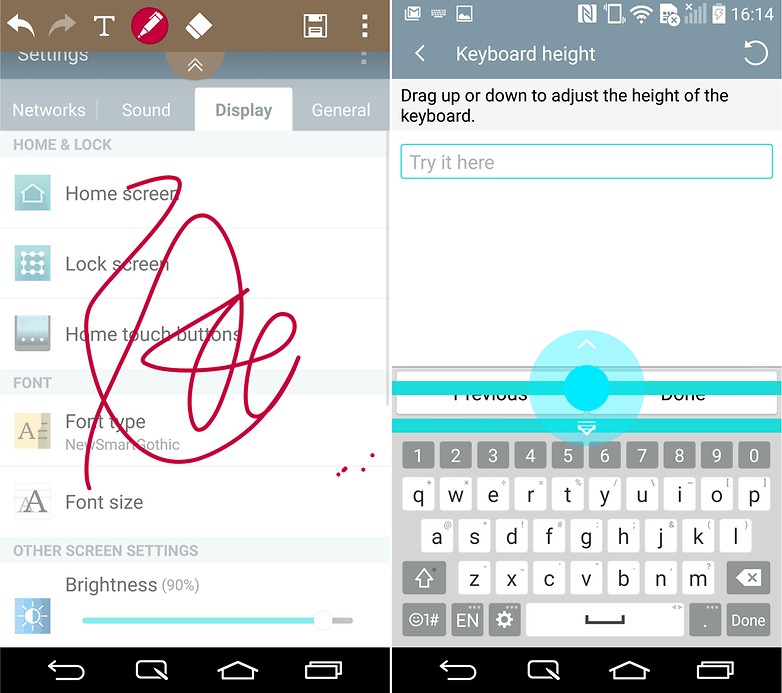
4. Cambia il carattere del sistema
Se stai cercando di ravvivare la tua schermata iniziale o desideri vedere un carattere più giocoso utilizzato nelle tue app, qui LG viene in soccorso poiché puoi personalizzare gli stili di testo in base ai tuoi gusti.
Per iniziare, vai su Impostazioni> Display> Tipo di carattere. Tutto quello che devi fare è selezionare il tipo di carattere preferito.

5. Operazione con una sola mano
L'LG G3 è uno smartphone potente con alcune fantastiche funzionalità, ma ammettiamolo:può essere un po' una manciata. Fortunatamente, l'LG G3 è dotato di una funzione di funzionamento con una sola mano progettata specificamente per alleviare questo problema.
Con il funzionamento con una sola mano abilitato, puoi regolare l'allineamento del dialer, della tastiera e della schermata di blocco, semplificando l'utilizzo dello smartphone con una mano sola.
Per configurarlo, vai su Impostazioni> Generali> Operazioni con una sola mano . Dopo averlo fatto, seleziona le caselle per le funzioni che desideri abilitare e sei a posto.

6. Regola i pulsanti di navigazione
Come abbiamo rivelato nel confronto dell'interfaccia utente di Optimus, puoi spostare i pulsanti di navigazione del G3 su ciò che ritieni opportuno. Vuoi il pulsante Home a sinistra? Che ne dici del pulsante Indietro a destra?
Nessun problema, puoi modificare la disposizione di questi pulsanti capacitivi o persino nasconderli quando non sono in uso andando su Impostazioni> Display> Pulsanti a sfioramento Home> Combinazione pulsanti. Da qui puoi trascinare e rilasciare i pulsanti a tuo piacimento.
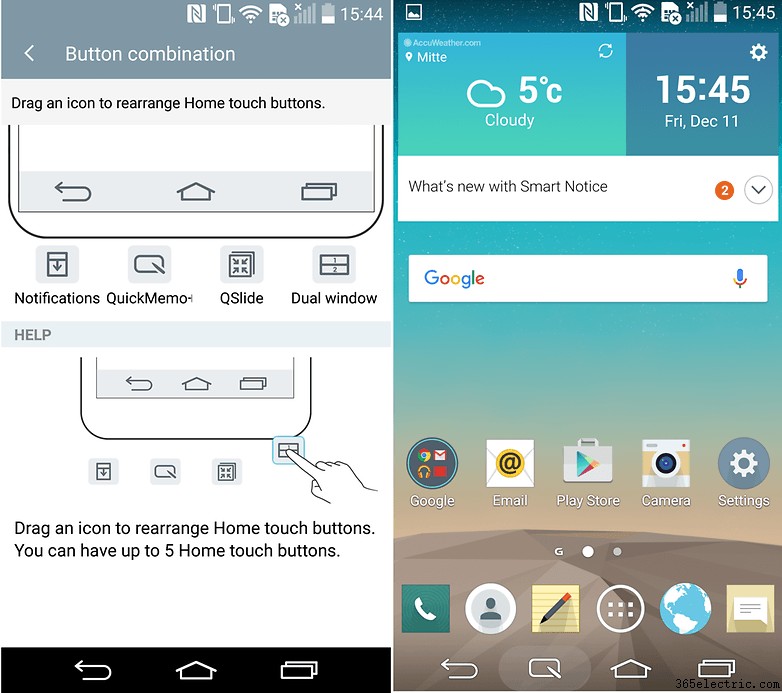
7. Accesso rapido alla fotocamera e alle applicazioni per appunti
Puoi utilizzare i pulsanti del volume per avviare due app direttamente dalla modalità standby, semplicemente tenendole premute a lungo. Se premi a lungo il pulsante di riduzione del volume, attiverai l'app della fotocamera, mentre premendo a lungo il pulsante di aumento del volume verrà avviata l'app delle note.
Queste assegnazioni non possono essere modificate, il che è un peccato, e anche le funzionalità sono limitate se hai il tuo G3 protetto da un codice knock, pin code o pattern code; in tal caso, dovrai sbloccare il dispositivo prima dell'avvio di una delle app.
8. Regola le dimensioni della tastiera
Se la tastiera occupa troppo spazio o hai bisogno che sia un po' più grande, puoi cambiarne le dimensioni purché tieni il tuo LG G3 in modalità verticale.
Vai a Impostazioni> Lingua e immissione> Tastiera LG . Da lì, puoi apportare le modifiche desiderate all'altezza e al layout della tastiera. Puoi anche scegliere di dividere la tastiera quando tieni il telefono in modalità orizzontale o abilita la modalità di funzionamento con una sola mano.
9. Usa due app contemporaneamente
Una pressione prolungata sul pulsante Indietro aprirà la funzione a doppia finestra e ti consentirà di visualizzare una varietà di app di sistema sullo schermo contemporaneamente. Tra queste app ci sono il browser, le mappe, le notizie e l'e-mail.
Basta trascinare e rilasciare le due app che si desidera utilizzare nella metà superiore e inferiore dello schermo. Il rapporto di dimensione tra le due app visualizzate può anche essere regolato trascinando la barra centrale.
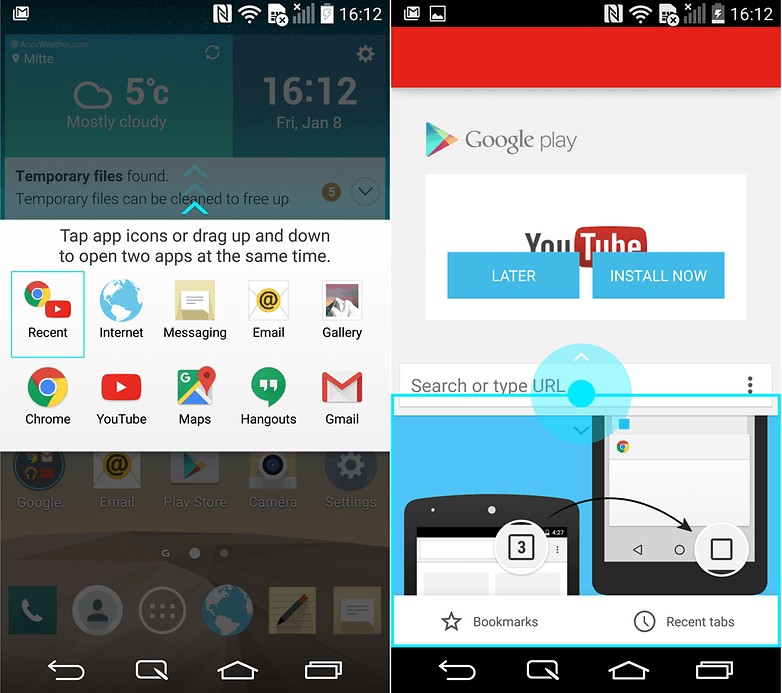
10. Funzione di pulizia intelligente
La pulizia intelligente è una delle caratteristiche più distintive di LG, in quanto ti ricorda di eliminare le app che non usi e altri dati per liberare spazio sul tuo smartphone. Suggerirà inoltre di eliminare la cache dalle app, dai file Clip Tray temporanei e dalle app che non sono state utilizzate dopo un certo periodo di tempo. L'intervallo di notifica e il periodo di inattività sono impostati per impostazione predefinita su 1 mese, sebbene entrambi possano essere ridotti o estesi a piacere.
Puoi trovare la funzione Pulizia intelligente andando su Impostazioni> Generali> Pulizia intelligente e quindi seleziona la categoria che desideri trattare:"File temporanei", "Cartella di download" o "App inattive".
11. Personalizza il contrasto e l'aspetto con la regolazione del colore
In Impostazioni> Generali> Accessibilità , puoi trovare l'opzione per Regolazione colore . In questo modo puoi modificare l'aspetto e il contrasto dell'intera superficie, comprese le icone delle app.
Una volta attivata la funzione, puoi semplicemente trascinare il dito sullo schermo e l'intera interfaccia verrà modificata per riflettere il colore scelto.
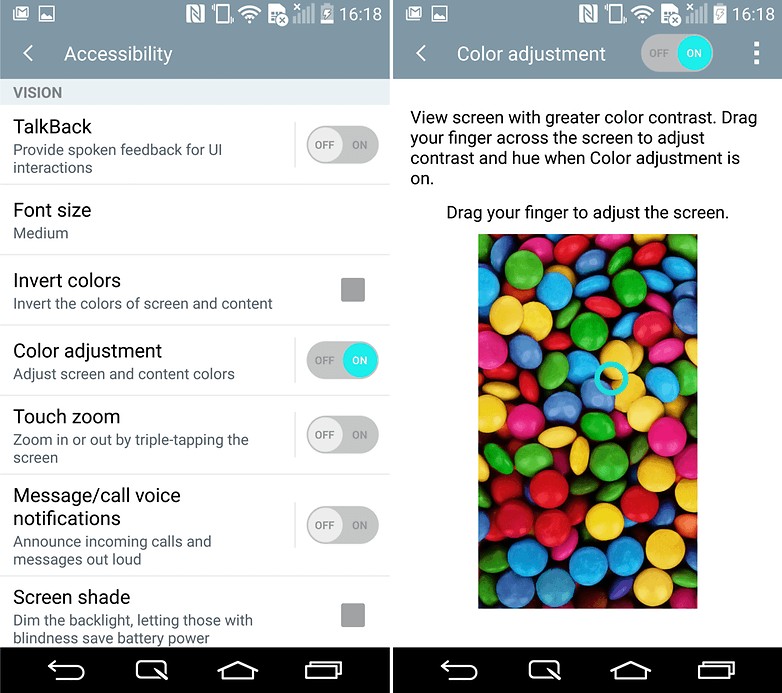 L'LG G3 ha un'ottima accessibilità e opzioni di colore. / © ANDROIDPIT
L'LG G3 ha un'ottima accessibilità e opzioni di colore. / © ANDROIDPIT 12. Ottieni una maggiore accessibilità con l'assistente Touch
Le funzioni chiave come controllo del volume, accensione/spegnimento, schermata iniziale, impostazioni e ritorno possono essere raggiunte tramite un pulsante aggiuntivo che può essere posizionato ovunque sullo schermo e accessibile su tutti gli schermi.
Per abilitarlo, vai su Impostazioni> Generali> Accessibilità> Assistente touch . Il pulsante ora apparirà sullo schermo e toccandolo si aprirà un menu che mostra una serie di funzioni di base.
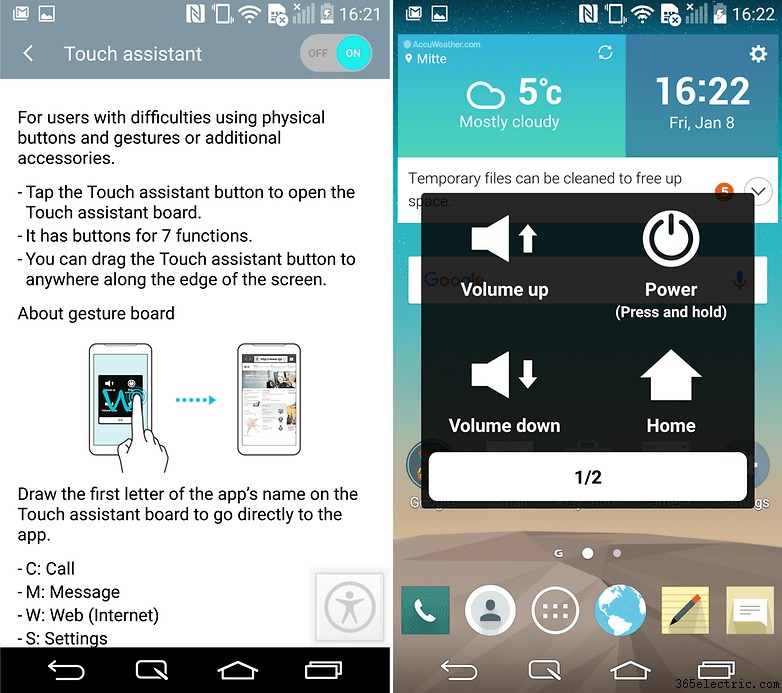
13. Cambia il tema dell'app di messaggistica
Se non sei un grande fan del tema predefinito dell'app di messaggistica, puoi cambiarlo. Vai a Impostazioni nell'app di messaggistica e scegli Tema conversazione per cambiare lo sfondo e l'aspetto dei fumetti. Puoi anche utilizzare un'immagine come sfondo, se lo desideri.
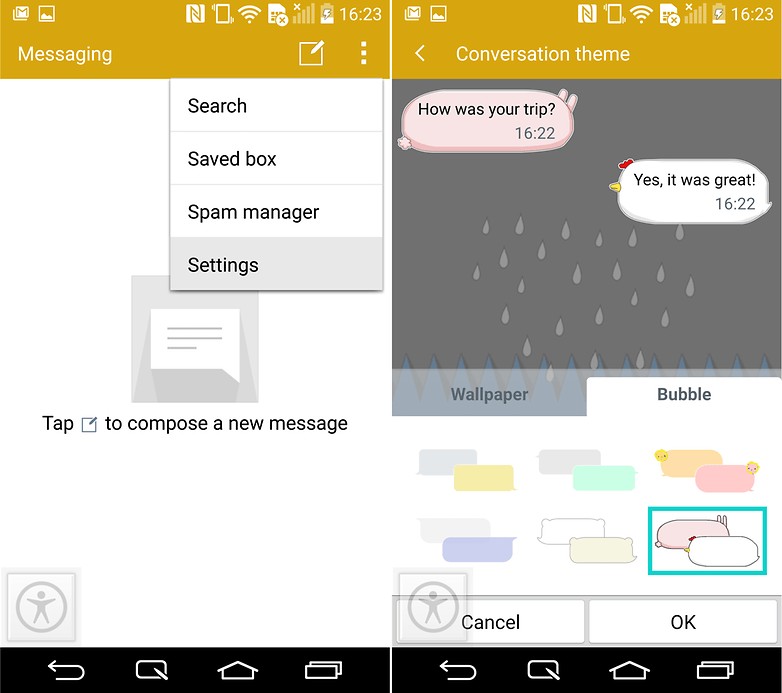
14. Cambia le icone delle app
Se non ti piace una particolare icona dell'app, premi a lungo su di essa e poi rilascia e un piccolo pennello apparirà in alto a destra. Toccandolo verrà visualizzata una panoramica di diverse icone, che puoi scegliere per la sostituzione.
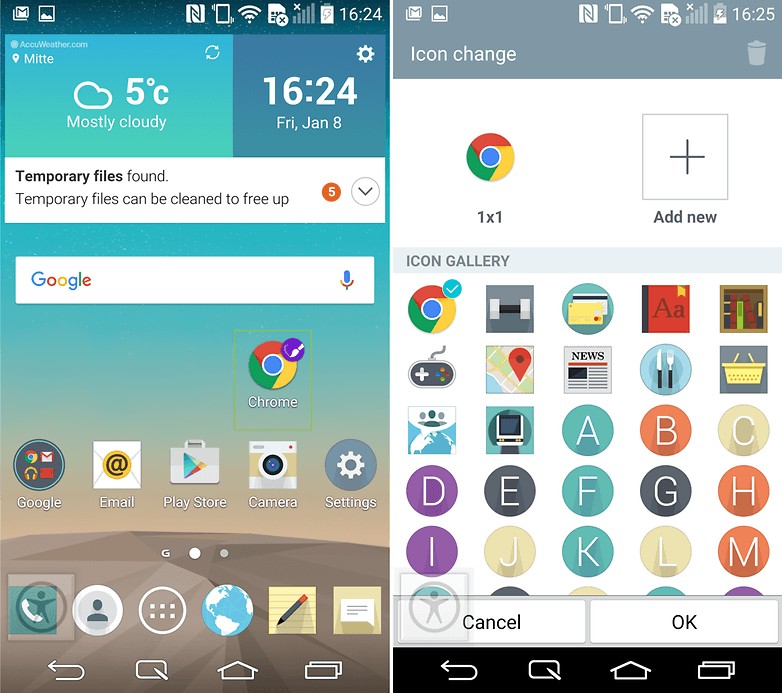
Questo è solo uno sguardo ad alcune delle possibilità di personalizzazione offerte dal tuo LG G3. Anche se non tutte le funzionalità sono esclusive di questo dispositivo, ci sono ancora moltissimi suggerimenti e trucchi che rendono unico il G3.
Facci sapere qual è la tua caratteristica preferita dell'LG G3 nei commenti.
